
Edge 브라우저의 과도한 메모리 사용은 많은 사용자에게 일반적인 문제로, 이는 브라우저의 성능과 사용자 경험에 영향을 미칩니다. PHP 편집기 Banana는 해결책을 제공합니다. 먼저 브라우저 캐시와 기록을 지워 메모리 사용량을 줄이십시오. 둘째, 브라우저에 대한 부담을 줄이기 위해 일반적이지 않은 확장을 비활성화하거나 삭제합니다. 또한 Edge 브라우저 버전을 적시에 업데이트하면 성능 향상에도 도움이 될 수 있습니다. 문제가 지속되면 브라우저를 다시 설치해 보거나 Microsoft 공식 고객 서비스에 문의하여 도움을 받는 것이 좋습니다.
Edge 브라우저의 높은 메모리 사용량 문제를 해결하는 방법
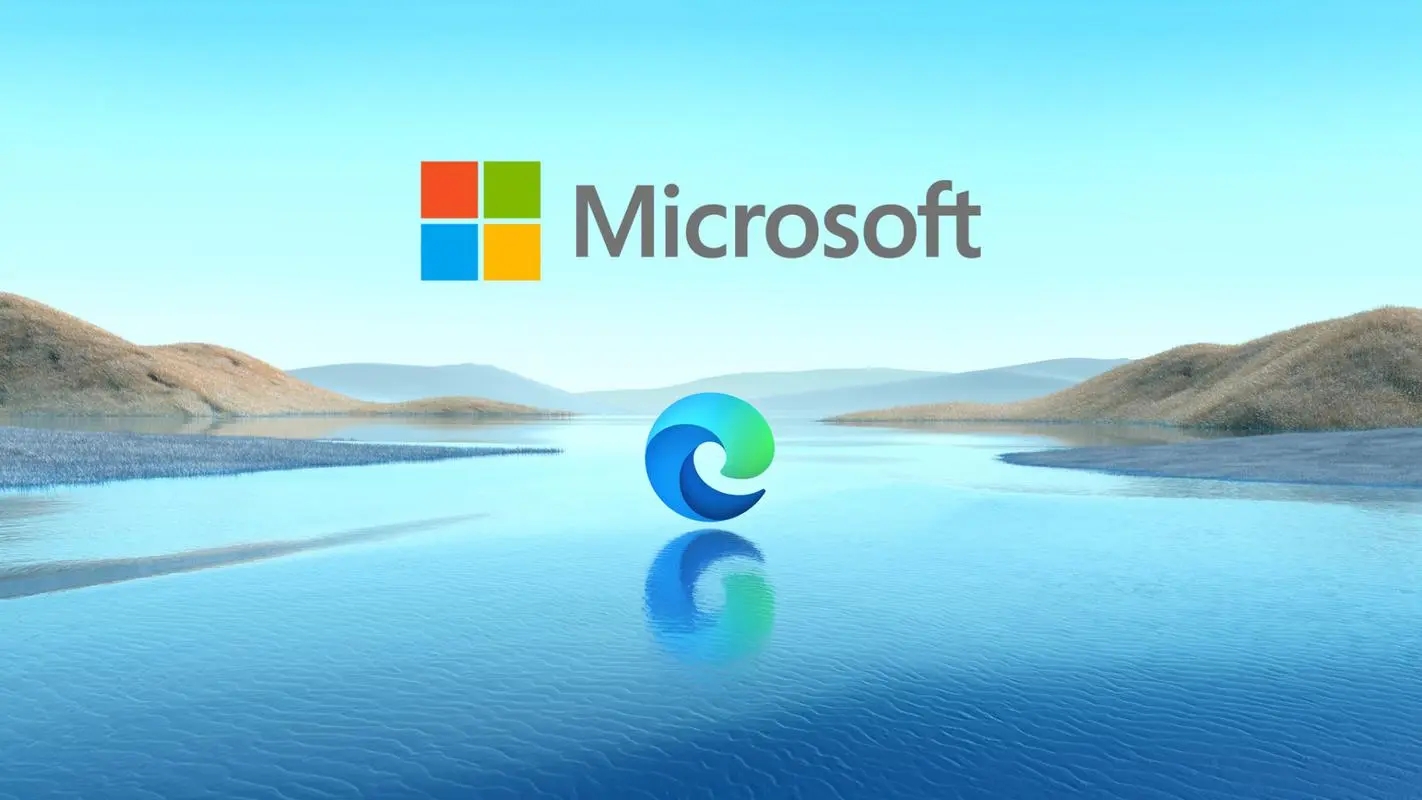
1. 불필요한 탭 닫기: 동시에 여러 개의 탭이 열려 있는 경우 불필요한 탭, 특히 리소스 소모가 많은 웹사이트나 애플리케이션을 닫아보세요.
2. 불필요한 확장 기능을 비활성화하거나 제거합니다. 일부 확장 기능은 Edge 브라우저의 메모리 사용량을 증가시킬 수 있습니다. 자주 사용하지 않거나 불필요한 확장 기능을 비활성화하거나 제거하는 것을 고려해보세요. 오른쪽 상단에 있는 메뉴 버튼을 클릭하고 '확장 프로그램'을 선택하여 확장 프로그램을 관리할 수 있습니다.
3. 인터넷 사용 기록 삭제: 브라우저의 캐시, 방문 기록, 쿠키 데이터 등을 정기적으로 삭제하면 메모리 사용량을 줄이는 데 도움이 됩니다. Edge 브라우저 설정에서 검색 데이터를 지우는 옵션을 찾을 수 있습니다.
4. Edge 브라우저 업데이트: 최신 버전의 Edge 브라우저를 사용하고 있는지 확인하세요. 새 릴리스에는 성능을 향상하고 메모리 관리 문제를 해결하는 업데이트가 포함되는 경우가 많습니다. Edge 브라우저 설정에서 업데이트 옵션을 찾을 수 있습니다.
5. 불필요한 기능 및 서비스 비활성화: Edge 브라우저는 일부 고급 기능 및 서비스를 제공할 수 있지만 메모리 사용량이 증가할 수 있습니다. Edge 브라우저 설정에서 이러한 기능을 찾아 필요한 경우 비활성화할 수 있습니다.
6. Edge 브라우저 다시 시작: 때로는 브라우저를 다시 시작하기만 하면 메모리의 임시 데이터와 프로세스가 지워져 메모리 사용량이 줄어들 수 있습니다. Edge 브라우저를 닫았다가 다시 열어 개선 사항이 있는지 확인하세요.
위 방법으로 문제가 해결되지 않거나 지속적인 메모리 사용 문제가 발생하는 경우 Microsoft 지원 또는 Edge 브라우저 공식 포럼에 문의하여 자세한 도움말 및 지원을 받는 것이 좋습니다.
위 내용은 Edge 브라우저의 메모리 사용량이 너무 높으면 어떻게 해야 하나요? Edge 브라우저의 높은 메모리 사용량 문제를 해결하는 방법은 무엇입니까?의 상세 내용입니다. 자세한 내용은 PHP 중국어 웹사이트의 기타 관련 기사를 참조하세요!